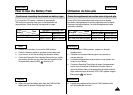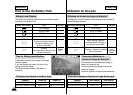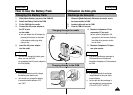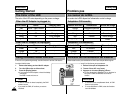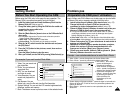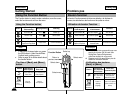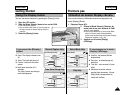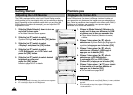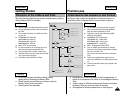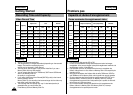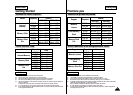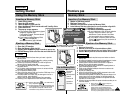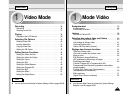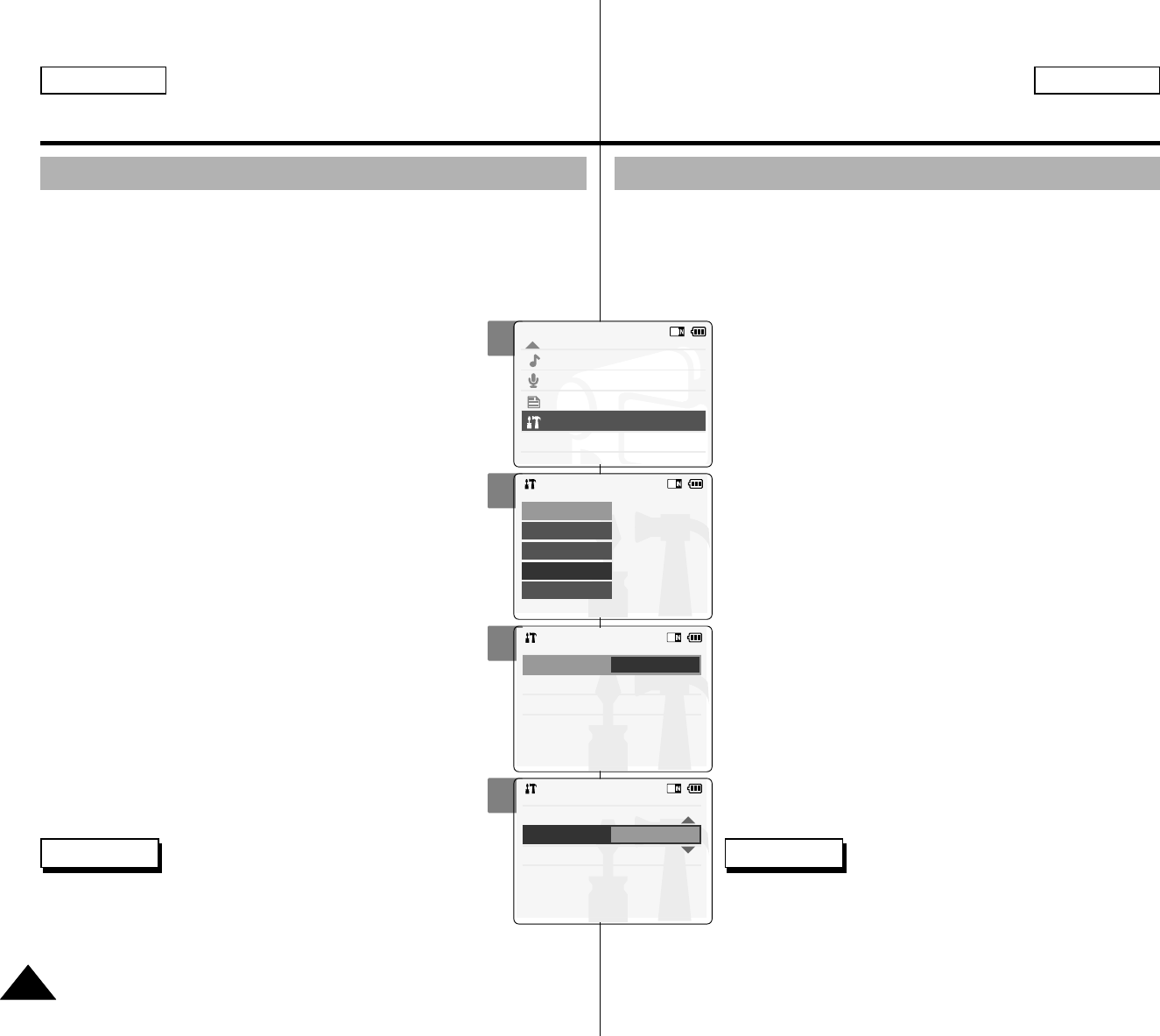
2
3
4
5
ENGLISH FRANÇAIS
2828
Getting Started Premiers pas
Adjusting the LCD Monitor
The CAM is equipped with a color Liquid Crystal Display monitor,
which enables you to view directly what you are recording or playing
back. Depending on the conditions under which you are using the
CAM (indoors or outdoors for example), you can adjust the LCD
Brightness or Color.
1. Slide the [Mode Selector] down to turn on
and slide it down again.
◆ The Mode Selection screen appears.
2. Slide the [ ▲ /▼ ] switch to select
System Settings and press the [OK] button.
3. Slide the [ ▲ /▼ ] switch to select
<Display> and press the [OK] button.
4. Slide the [ ▲ /▼ ] switch to select
<LCD Brightness> or <LCD Color> and
press the [OK] button.
5. Slide the [ ▲ /▼ ] switch to select desired
brightness or color and
press the [OK] button.
◆ Refer to pages 86~87 for details.
Réglages de l’écran ACL
✤ If you select [Back] in the menu, the previous menu appears.
✤ If it is too bright, adjust the LCD Brightness.
Notes
✤ Si vous sélectionnez le menu [Back] (Retour), le menu précédent
apparaît.
✤ Si la luminosité est trop forte, réglez LCD Brightness
<Luminosité ACL>.
Remarques
Mode Selection
MP3
Voice Recorder
File Browser
System Settings
Back
System Settings
Date / Time
System
Display
Memory
Back
Settings: Display
Back
LCD Color
50%
LCD Brightness
20%
Settings: Display
Back
LCD Brightness
20 %
LCD Color
60 %
Votre CAM est muni d’un écran à affichage à cristaux liquides qui
vous permet de voir directement les images que vous enregistrez ou
lisez. Selon les conditions dans lesquelles vous utilisez votre CAM (à
l’intérieur ou à l’extérieur, par exemple), vous pouvez régler la
luminosité ou la couleur de l’écran ACL.
1. Glissez le [Mode Selector] (Sélecteur de
mode) vers le bas pour démarrer le CAM
et glissez vers le bas une seconde fois.
◆ L’écran Mode Selection (Sélection de mode)
s’affiche.
2. Glissez l’interrupteur [ ▲ /▼ ] afin de
sélectionner System Settings (Réglage du
système) et appuyez sur le bouton [OK].
3. Glissez l’interrupteur [ ▲ /▼ ] afin de
sélectionner <Display> (Affichage) et
appuyez sur le bouton [OK].
4. Glissez l’interrupteur [ ▲ /▼ ] afin de
sélectionner <LCD Brightness>
(Luminosité ACL) ou <LCD Color>
(Couleur ACL) et appuyez sur le bouton [OK].
5. Glissez l’interrupteur [ ▲ /▼ ] pour choisir
la luminosité ou la couleur désirée et
appuyez sur le bouton [OK].
◆ Voir les details aux pages 86-87